
Moet u gegevens overzetten of herstellen van de harde schijf van een Mac naar een pc? Er zijn verschillende methoden voor deze taken – de beste kiezen voor uw situatie hangt af van de hulpmiddelen die u tot uw beschikking heeft. In dit artikel geven we stapsgewijze instructies voor verschillende methoden om uw Mac-gegevens over te zetten of te herstellen naar een Windows-pc.
Elke methode gaat gepaard met een korte samenvatting, zodat je precies weet wat je nodig hebt en waar je aan begint voordat je begint. Lees verder!
Inhoudsopgave
Wat is het probleem met het overbrengen van bestanden van Mac naar PC
Er zijn 2 redenen waarom het overzetten van gegevens van Mac naar PC niet zo eenvoudig is: (1) macOS en Windows ondersteunen elk alleen bepaalde bestandssystemen, en (2) de methode om bestanden over te zetten van een interne schijf is anders dan die van een externe schijf.
Laten we eerst kort praten over bestandssystemen. Dit is wat u moet weten:
- Alleen macOS ondersteunt HFS+ en APFS.
- Aan de andere kant ondersteunt alleen Windows NTFS.
- Zowel macOS als Windows ondersteunen FAT32 en ExFAT.
Uw besturingssysteem herkent een incompatibel bestandssysteem niet direct. Het kan proberen een verbinding tot stand te brengen als u uw schijf aansluit, maar dit kan resulteren in niets, bestandssysteemfouten, of een prompt van uw besturingssysteem om de schijf te formatteren om deze toegankelijk te maken ( niet doen! ).
De tweede uitdaging bij het overzetten van gegevens van Mac naar PC is het fysiek aansluiten van een interne schijf op een computer. In de onderstaande methoden laten we je verschillende manieren zien om dit op te lossen.
Hoe gegevens van een Mac-harde schijf naar een pc herstellen
Er zijn meerdere situaties waarin het proberen om bestanden over te dragen van een Mac harde schijf naar een pc dataverlies veroorzaakt. Bijvoorbeeld: wanneer je een incompatibele schijf aansluit op een pc, kan het Windows-besturingssysteem je vragen om deze te formatteren. Helaas is het gemakkelijk om deze prompt per ongeluk te bevestigen als je niet weet wat je doet.
Een ander voorbeeld van mogelijke storing is wanneer je Mac harde schijf niet op je computer verschijnt. Dit is een voorbeeld van logische schade die kan optreden als gevolg van onjuist schijfgebruik (bijv. niet veilig verwijderen voordat je de schijf loskoppelt) of abrupte onderbrekingen tijdens het bestandsoverdracht, wat kan gebeuren met schijven met zowel compatibele als incompatibele bestandssystemen.
Gelukkig, herstel is nog steeds mogelijk, zelfs als uw schijf beschadigd, defect, incompatible, en zelfs geformatteerd is met behulp van de methoden in deze gids. We raden echter aan om het proces zo snel mogelijk te beginnen – hoe meer tijd er verstrijkt, des te kleiner de kans op volledig herstel (vooral als je harde schijf instabiel is).
Methode 1: Aan PC aansluiten als externe schijf en gebruik gegevensherstelsoftware
Als uw Mac-schijf al een externe harde schijf is, kunt u deze eenvoudig met de juiste kabel en adapter op uw pc aansluiten. Maar als het een interne schijf is, moet u extra randapparatuur gebruiken, zoals een docking station of interne pc-connectoren.
Zodra je je Mac-schijf succesvol hebt aangesloten op je PC, kun je dataherstelsoftware gebruiken om het te scannen. Zorg ervoor dat je er een kiest die bestanden van een Mac harde schijf met Windows kan herstellen–onze gids gebruikt Disk Drill omdat het alle bestandssysteemformaten kan detecteren die vaak door beide platforms worden gebruikt. Het kan zelfs bestanden herstellen van een beschadigd bestandssysteem, voor het geval je schijf beschadigd raakte tijdens een eerste overdrachtspoging.
U kunt de gratis proefversie van Disk Drill gebruiken (die automatisch in de download is ingebracht) om uw schijf te scannen en de bestanden te bekijken die het heeft gevonden. Dit is een geweldige manier om te zien welke bestanden nog herstelbaar zijn en of het de moeite waard is om door te gaan.
- Sluit je Mac-schijf aan op je pc en negeer of annuleer alle formatteringsprompten die verschijnen.
- Download en installeer Disk Drill. Start vervolgens de app.
- Selecteer je schijf in het middenpaneel; let op dat als je een soort behuizing of adapter gebruikt, deze een generieke USB-naam kan hebben. Klik vervolgens op Zoek naar verloren data .
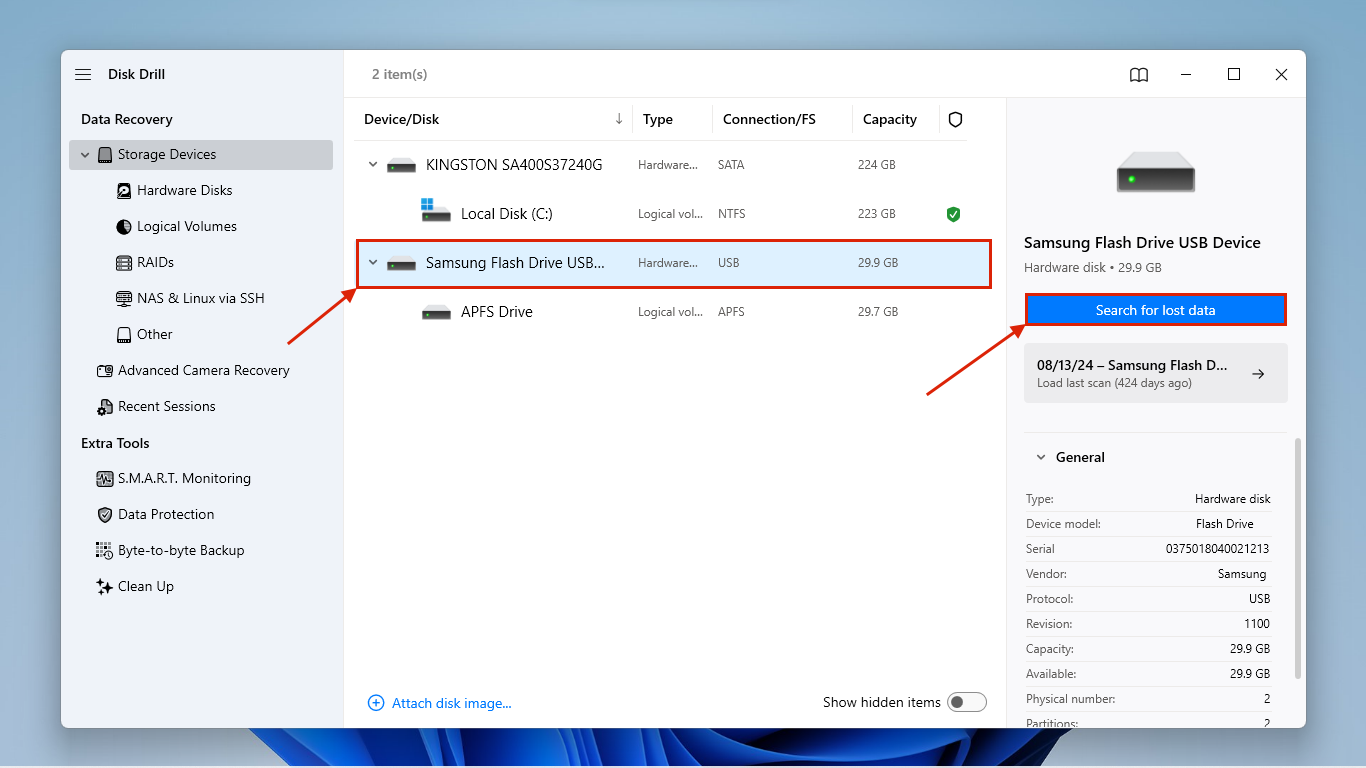
- Je wordt gevraagd een scan type te kiezen. Selecteer Universele Scan .
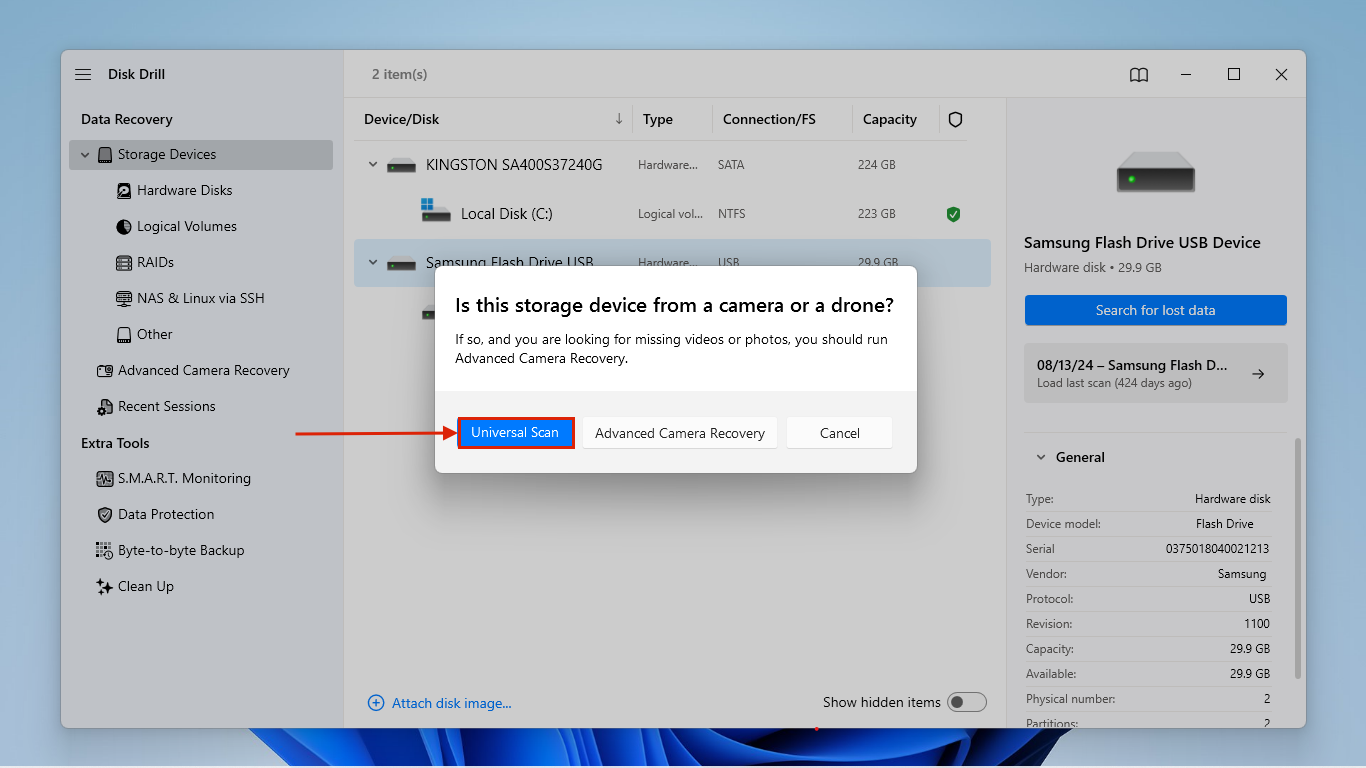
- Zodra Disk Drill de scan heeft voltooid, klik op Beoordeel gevonden items .

- Als je alleen specifieke bestanden wilt herstellen, kun je de linker zijbalk gebruiken om de gegevens te filteren of de zoekbalk gebruiken (klik op de vergrootglas ) in de rechterbovenhoek. Schakel de preview van je bestanden in door met je muisaanwijzer naast ze te zweven en op de oogknop te klikken die verschijnt.
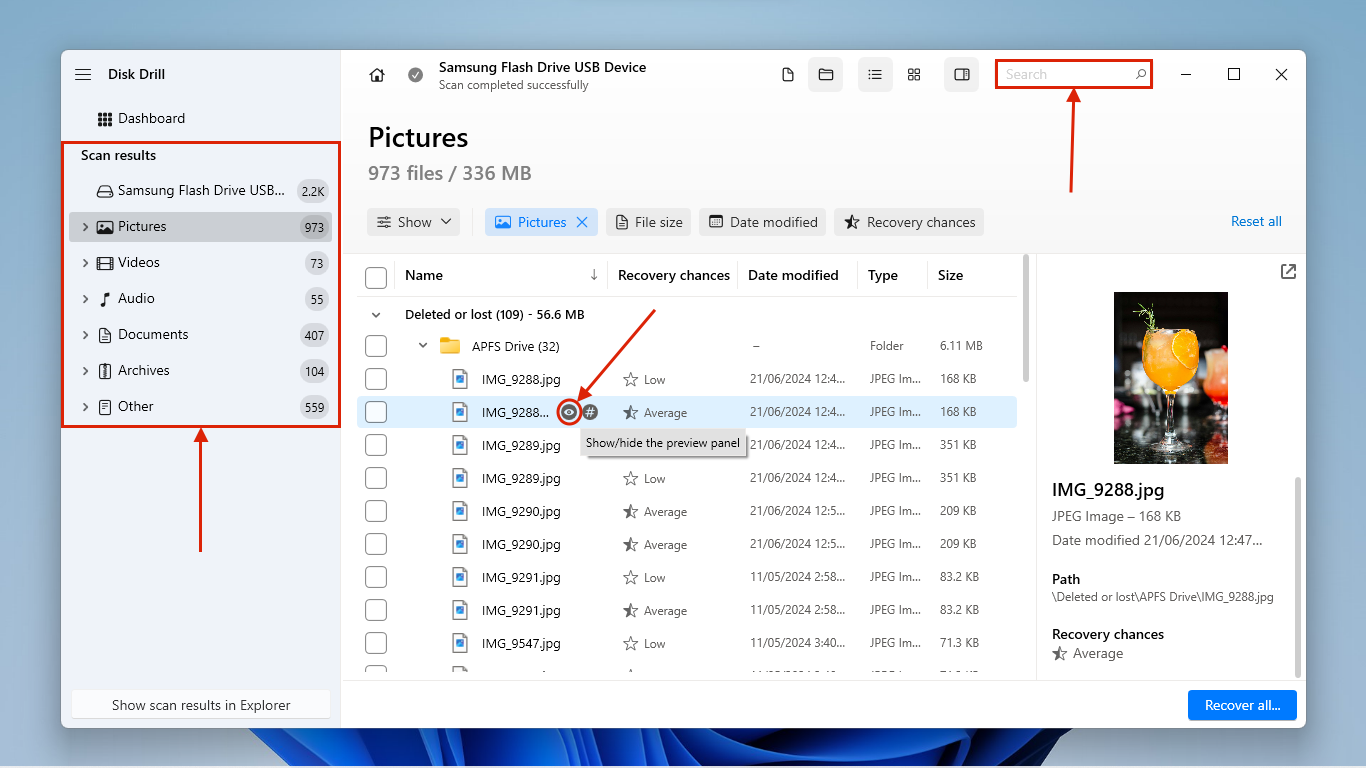
- Selecteer je bestanden door de vakjes in de meest linkse kolom aan te vinken of door op het select all-vakje in de kolomheader te klikken. Klik vervolgens op Herstellen .
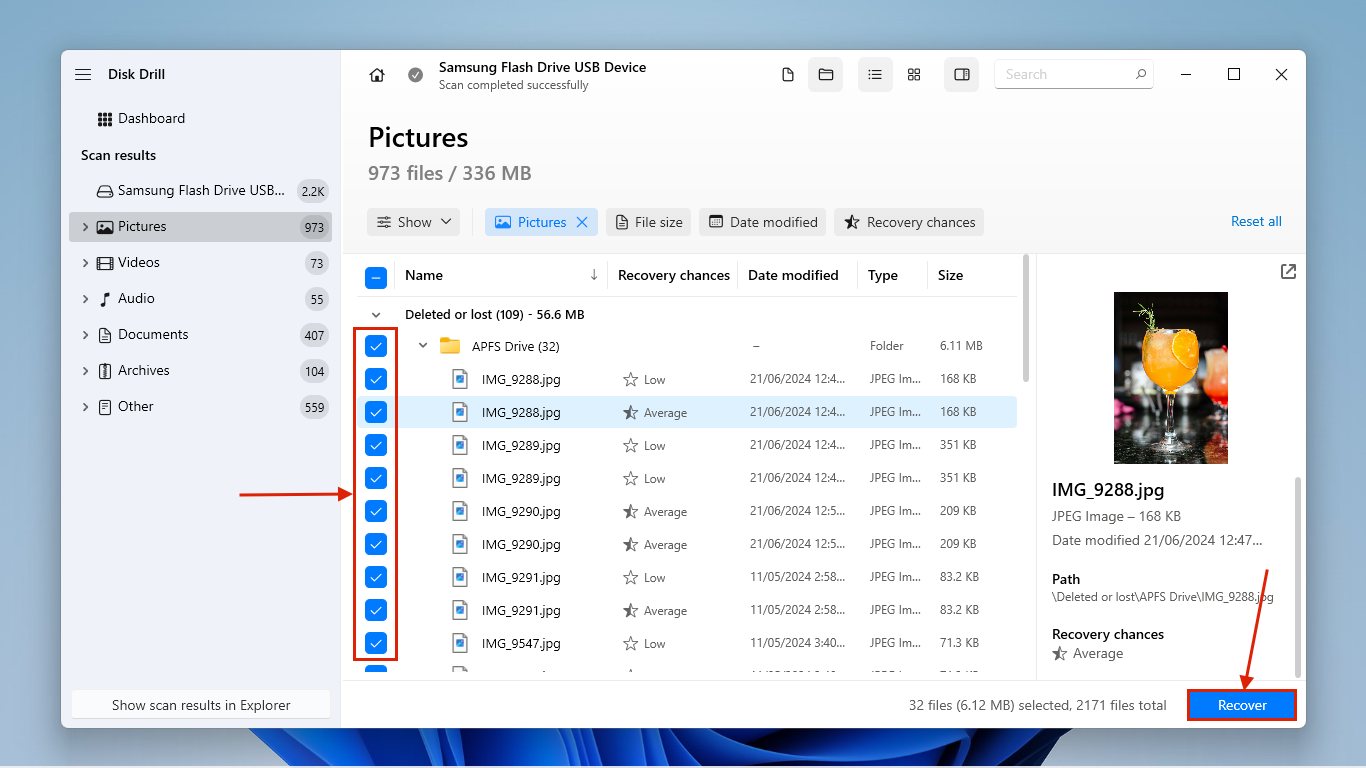
- Kies een locatie op je pc waar Disk Drill de herstelde bestanden zal opslaan. Klik vervolgens op Volgende om door te gaan met de herstel.
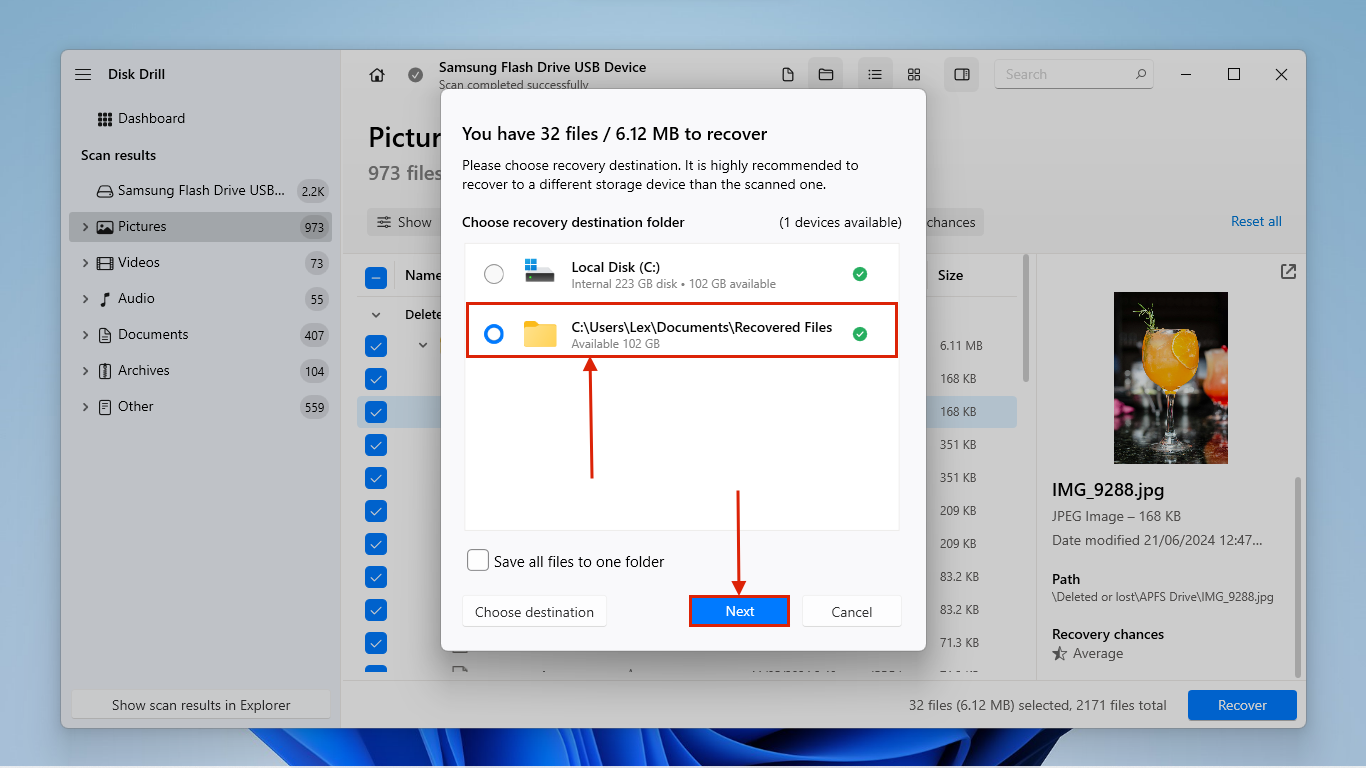
Methode 2: Herstellen van Time Machine-back-up
Als je een Time Machine-back-up hebt gemaakt voordat je problemen met je schijf ervoer, kun je de Time Machine-schijf aansluiten op een Windows-pc (onthoud om formatteringsmeldingen te negeren of te annuleren!). Maar om toegang te krijgen tot de gegevens, heb je tools van derden nodig.
Afhankelijk van of jouw Time Machine-back-ups het HFS-formaat of het APFS-formaat gebruiken, raden we aan om HFSExplorer of ApfsBewust te gebruiken. Een andere optie is om te proberen Disk Drill te gebruiken om je Time Machine-back-upschijf te scannen, wat werkt met elk van de bestandssystemen die door macOS worden gebruikt. Volg de instructies in Herstelmethode #1, maar selecteer je Time Machine-schijf in plaats van je Mac-schijf (begin bij Stap 4).
Methode 3: Maak een back-up van het afbeeldingsbestand en scan het
Als je je schijf fysiek niet kunt verbinden met je Windows PC en je geen Time Machine-back-up hebt, kun je nog steeds gegevens herstellen met Disk Drill. We zullen echter de extra stap moeten zetten van het maken van een back-up afbeelding die Disk Drill kan scannen.
Gelukkig heeft Disk Drill een zeer goed back-uptool dat perfect samenwerkt met zijn hersteltool – dus als je van plan bent om Disk Drill te gebruiken, raden we aan om deze functie te gebruiken.
En als uw systeem niet opstart, waardoor u geen toegang hebt tot uw bestanden via het besturingssysteem, kunt u Disk Drill ook in de herstelmodus opstarten zonder vooraf gedownloade installer, zolang u een internetverbinding hebt! Bekijk de door de ontwikkelaars zelf gemaakte gids op hoe Disk Drill starten in de Herstelmodus.
Op je Mac:
- Sluit een USB of externe schijf met exFAT-bestandssysteem aan op je Mac en zorg ervoor dat deze voldoende ruimte heeft voor het afbeeldingsbestand. Start vervolgens Disk Drill (Finder > Toepassingen).
- Klik in de linkerbalk op Byte-naar-byte back-up . Selecteer vervolgens je Mac-schijf en klik op Back-up maken . Merk op dat als je een systeemschijf probeert te back-uppen van een Mac die de T2- of M1-M4-chips gebruikt, deze vanwege zijn versleuteling niet herstelbaar is.
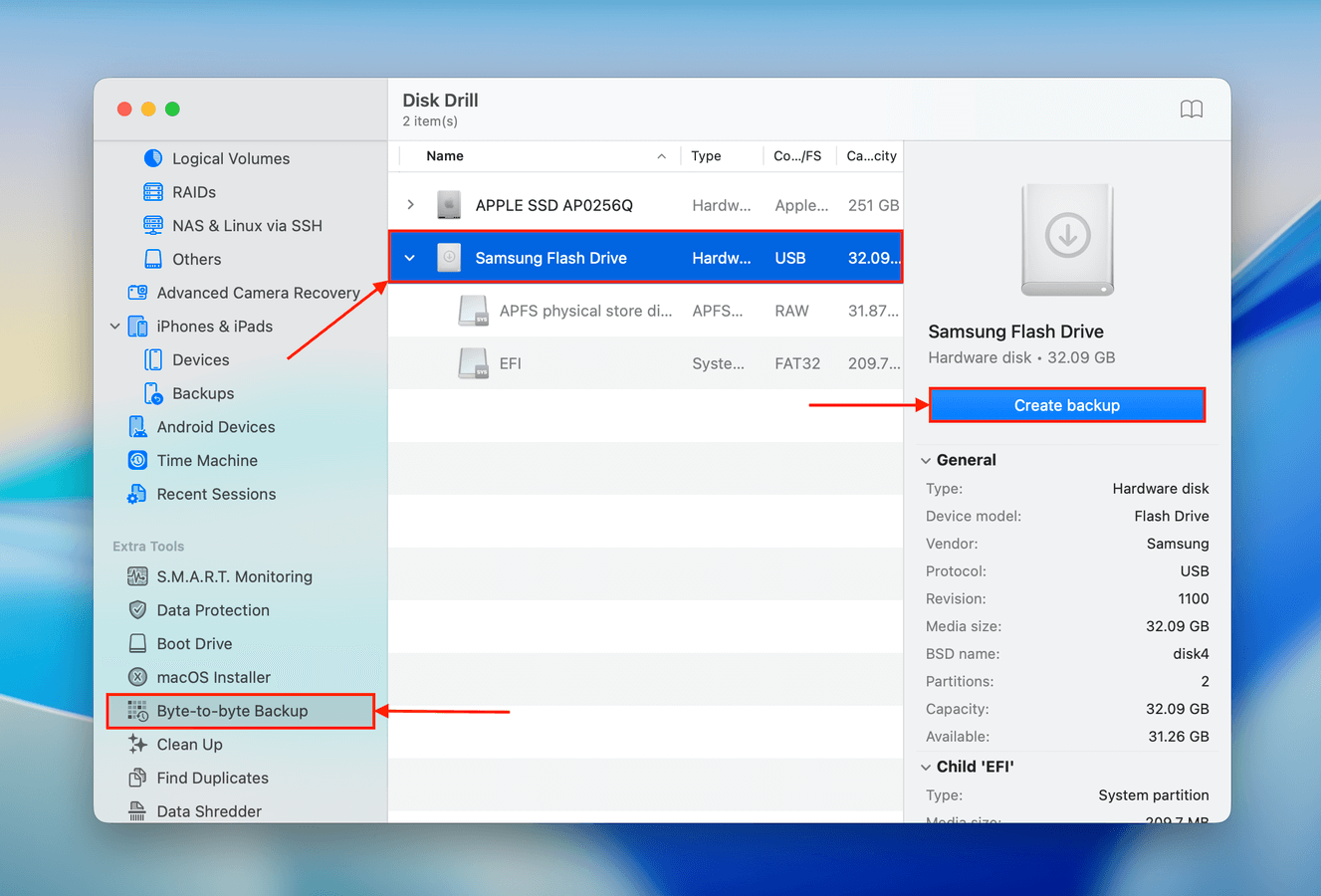
- Selecteer een locatie op de externe schijf die je in stap 1 hebt aangesloten, geef je back-up afbeeldingsbestand een naam en klik op Opslaan .
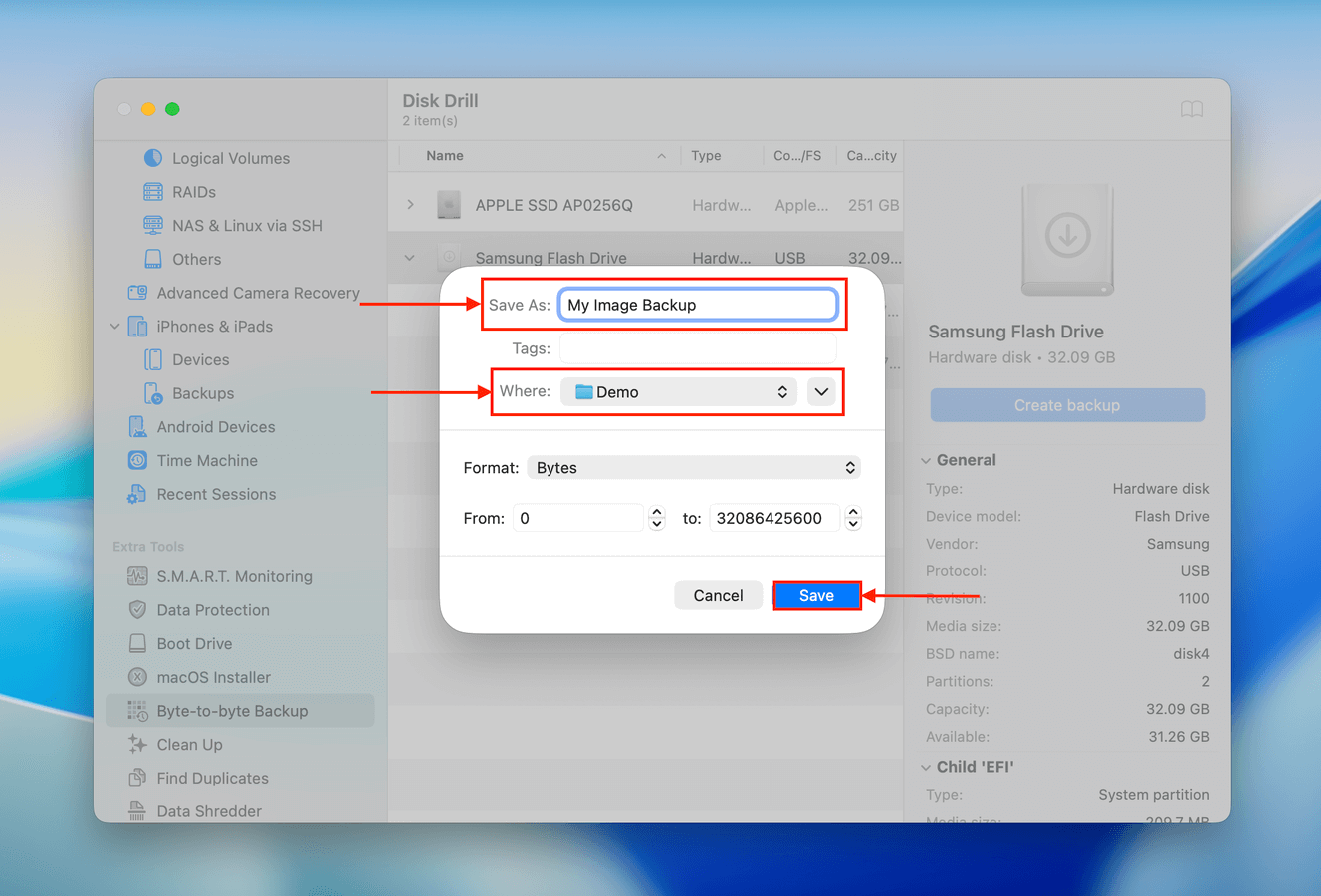
Op uw PC:
- Sluit het opslagapparaat (dat het afbeeldingsbestand bevat) aan op je pc.
- Download en installeer Disk Drill, en start vervolgens de app.
- Klik op de Schijfkopie toevoegen… knop onderaan het venster en selecteer het image-back-upbestand op het opslagapparaat dat we in Stap 1 hebben aangesloten.
- Disk Drill voegt de image-back-up toe in het schijveselectiescherm. Selecteer deze en klik op Zoek naar verloren data .
- Volg Stappen 5-8 in Herstelmethode #1.
Hoe gegevens overzetten van Mac-vaste schijf naar pc
Als je gegevens intact en toegankelijk zijn op je Mac-schijf, kun je ze direct overzetten tussen je machines in plaats van te proberen gegevens te herstellen. Hieronder staan 5 verschillende methoden die je kunt gebruiken, afhankelijk van je voorkeur, tools en budget.
Methode 1: Bestandsdeling gebruiken op Mac
Als je je Mac kunt starten en verbinding kunt maken met internet, kun je je gegevens draadloos overdragen. Dit gedeelte stelt je in staat om het werk op je Mac te doen, terwijl het volgende gedeelte laat zien hoe je het op Windows instelt.
Voor deze methode gebruiken we de File Sharing-tool op Mac:
Op je Mac:
- Klik op de Apple-menu knop > Systeembericht Instellingen .
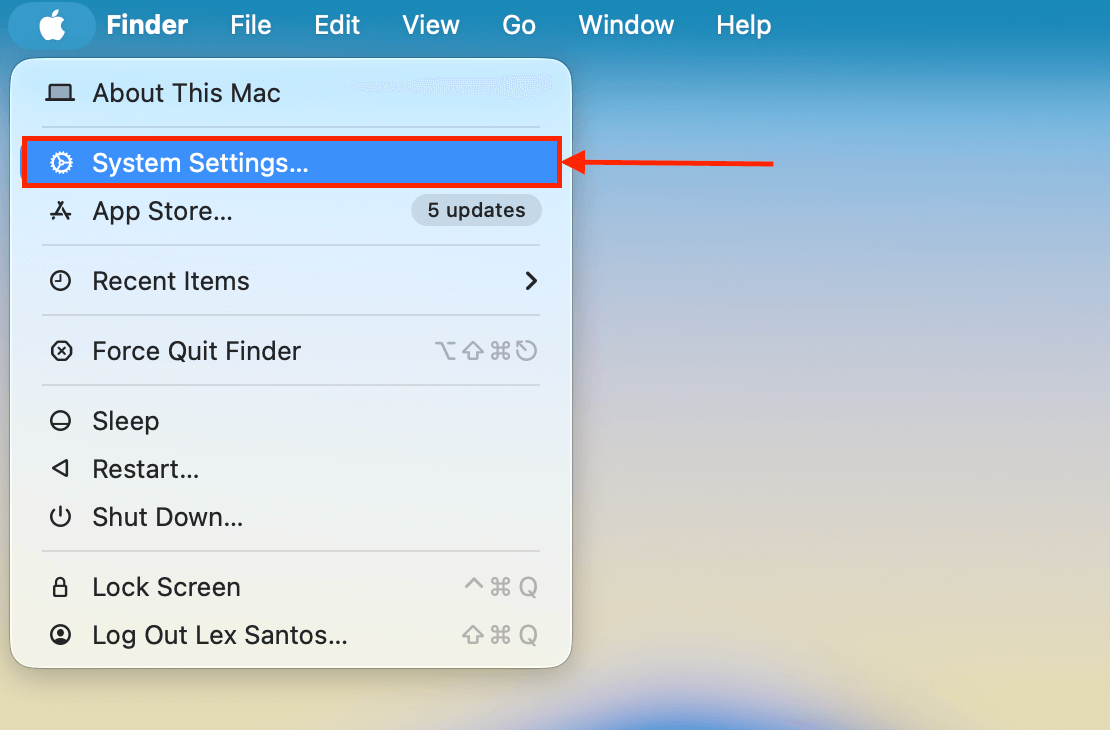
- Klik op Algemeen in de linkerzijbalk en selecteer Delen .
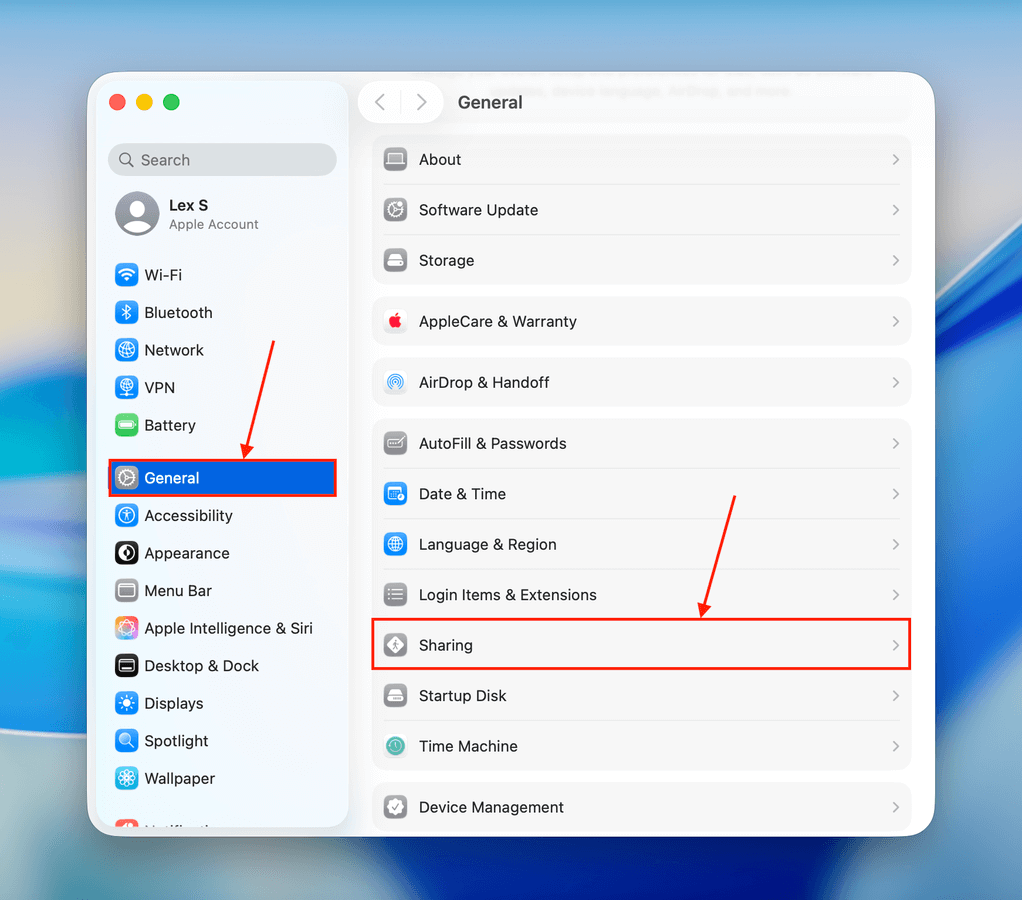
- Zet Bestandsdeling aan door op de schakelaar rechts te klikken, klik daarna op de i-knop ernaast.
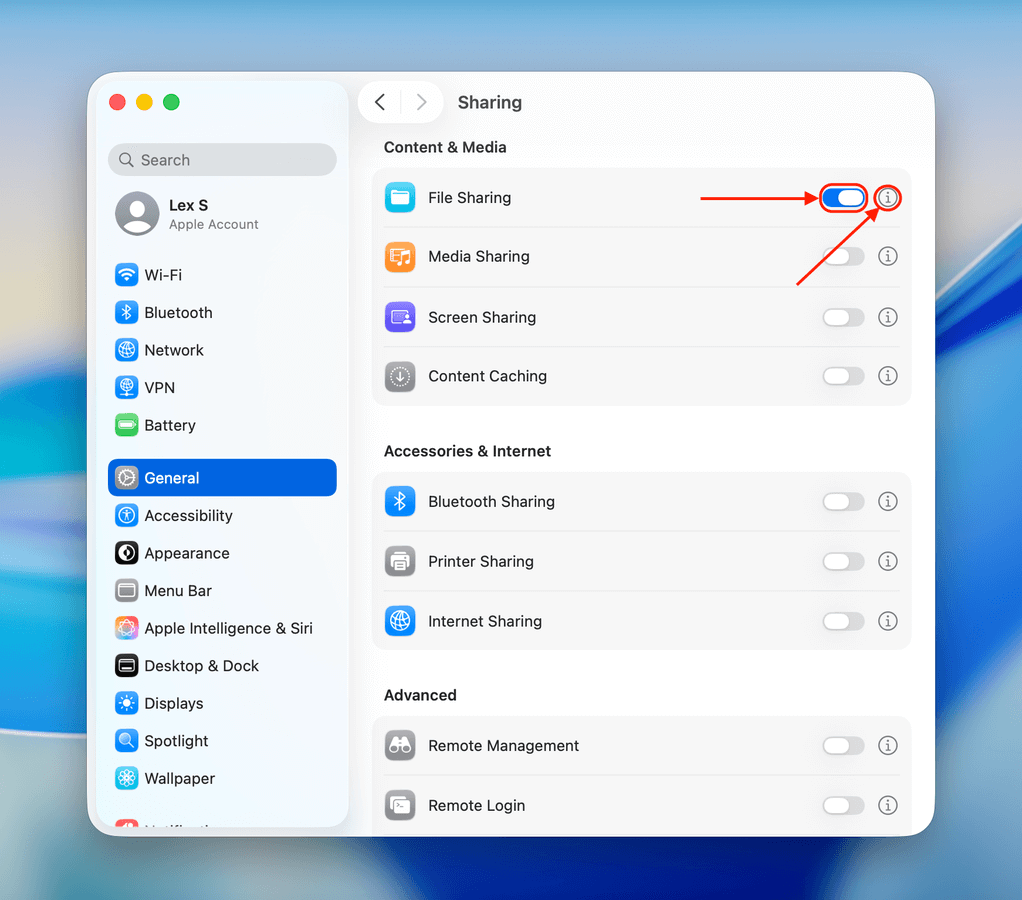
- Noteer eerst het netwerkadres onder Bestandsdeling: Aan . Dit heb je later nodig wanneer je de verbinding van je Windows-pc met het netwerk van je Mac tot stand brengt. Klik vervolgens op de Opties -knop en er verschijnt een nieuw dialoogvenster.
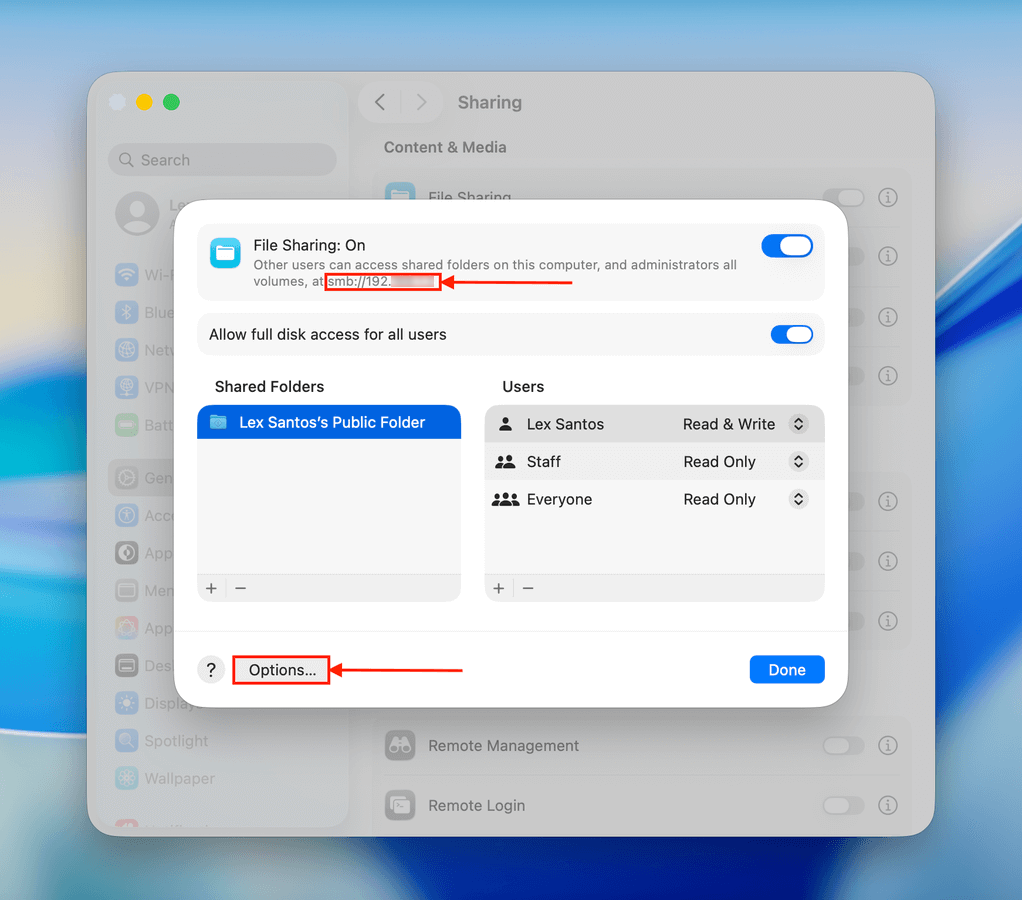
- Vink de vakjes naast Deel bestanden en mappen via SMB en naast je Mac-gebruikersaccount aan. Klik daarna op Gedaan .
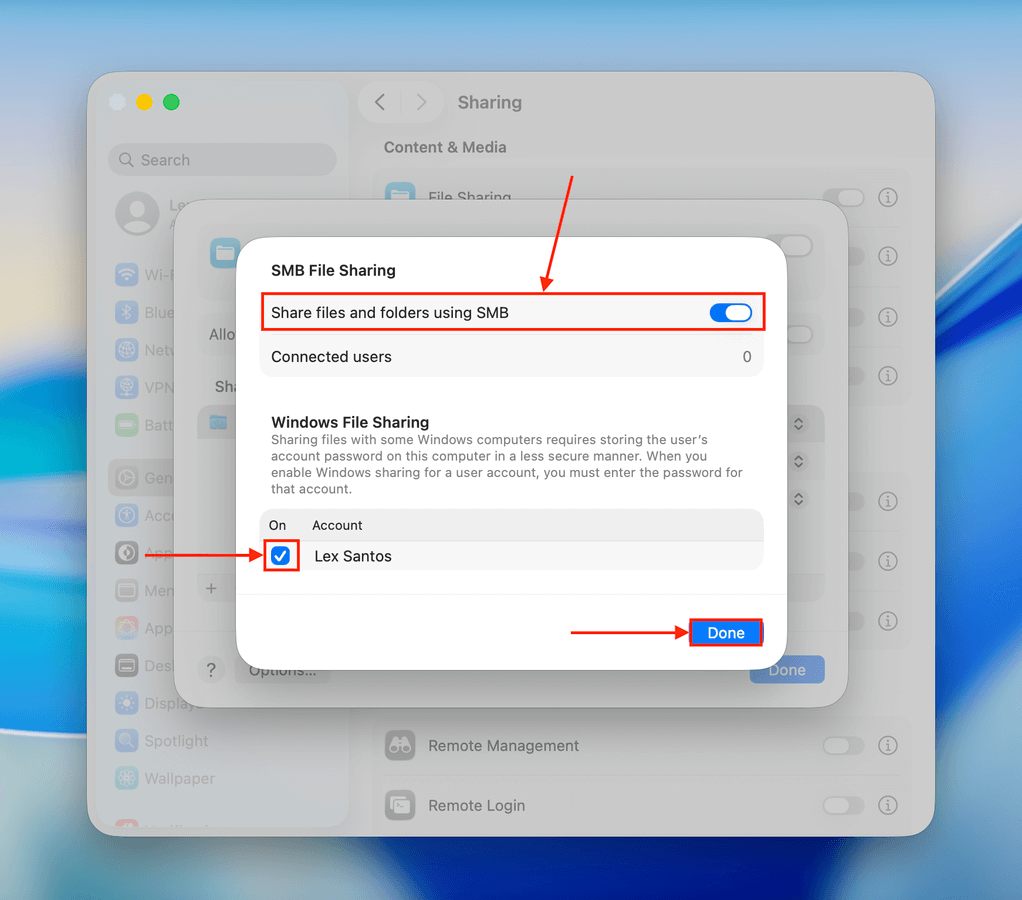
- Je kunt de standaard Publieke map gebruiken om je bestanden over te zetten. Om een nieuwe map aan het netwerk toe te voegen, klik je op de + -knop. Je kunt meerdere mappen toevoegen of je bestanden consolideren in één “overdracht” map. Je kunt ook de permissies van mappen vanuit dit venster bewerken.
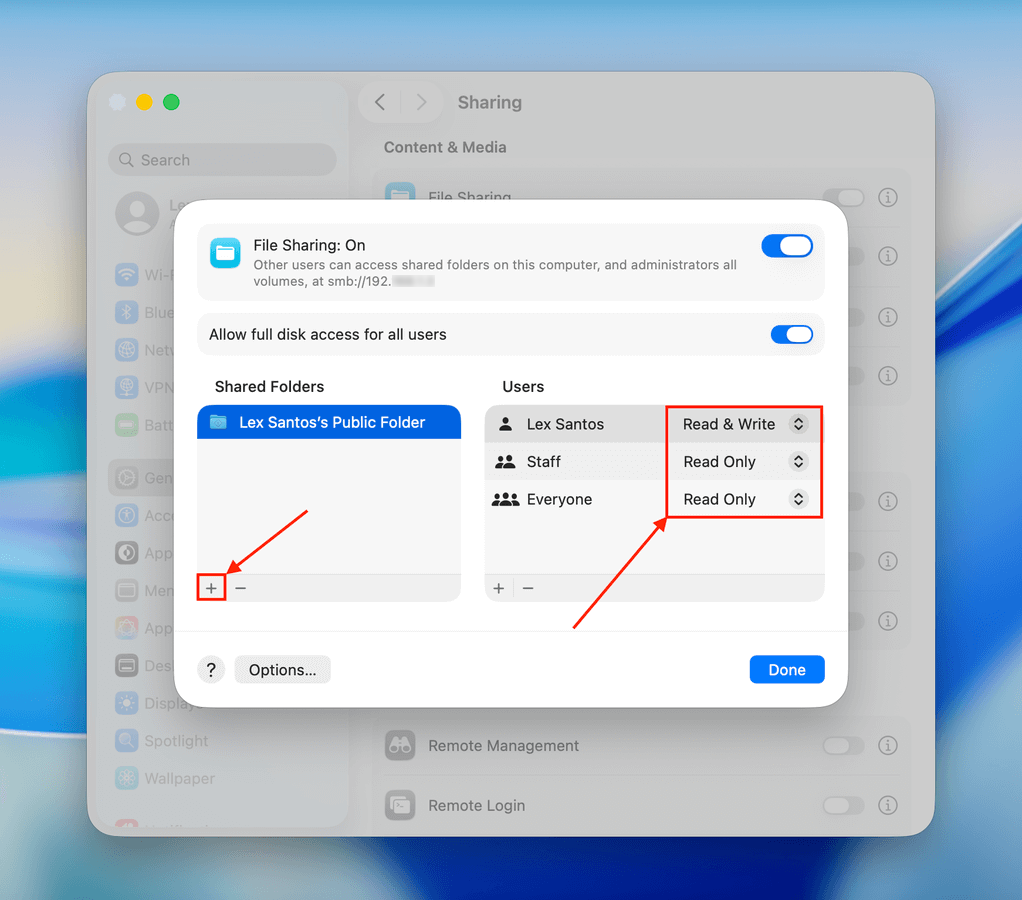
- Controleren + klik op de map(pen) die je wilt delen en klik op Geavanceerde Opties…
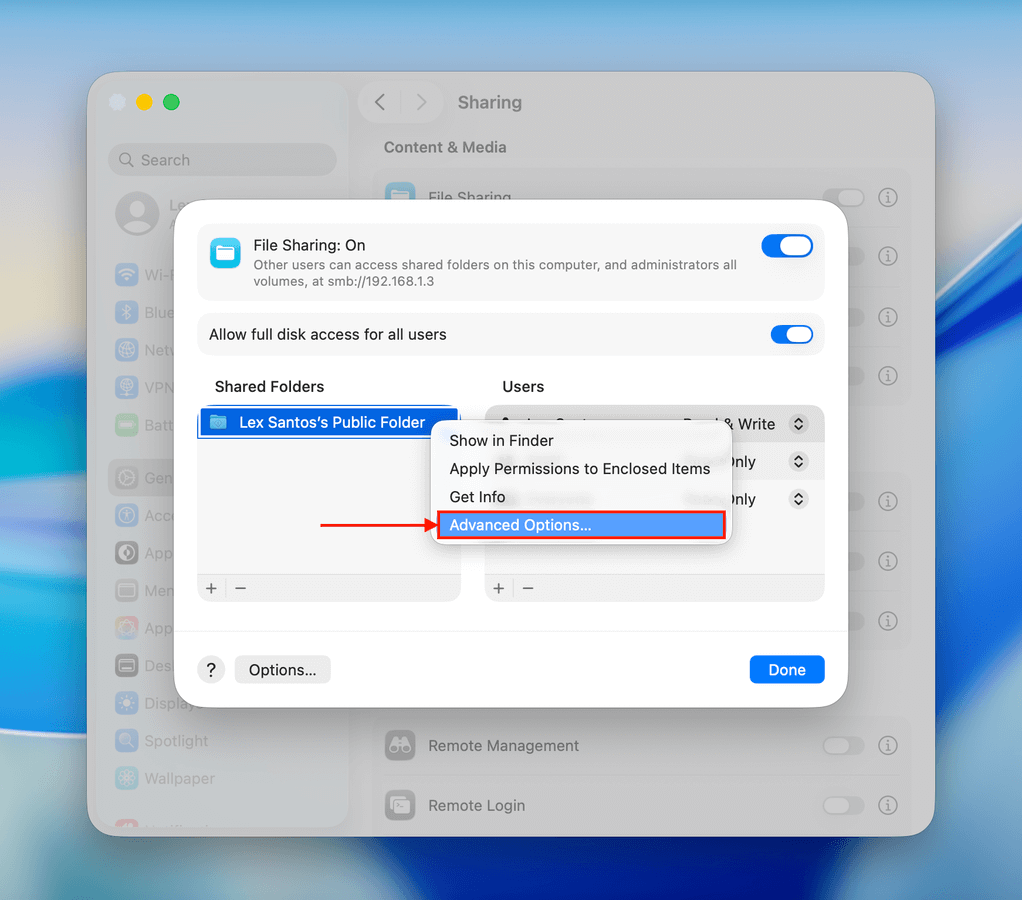
- Activeer Sta gastgebruikers toe en klik op OK en daarna op Gedaan .
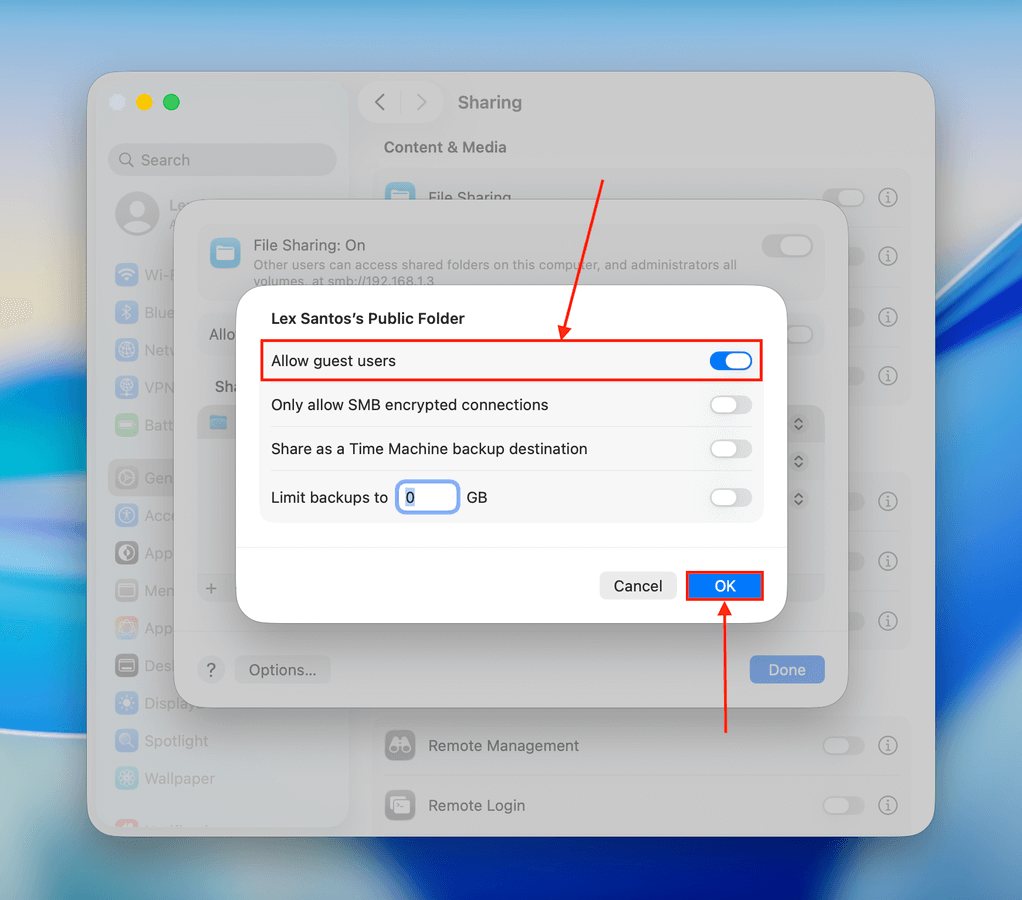
- Klik in het venster Systeeminstellingen op Netwerk in de linkerzijbalk en klik op Wi-Fi .
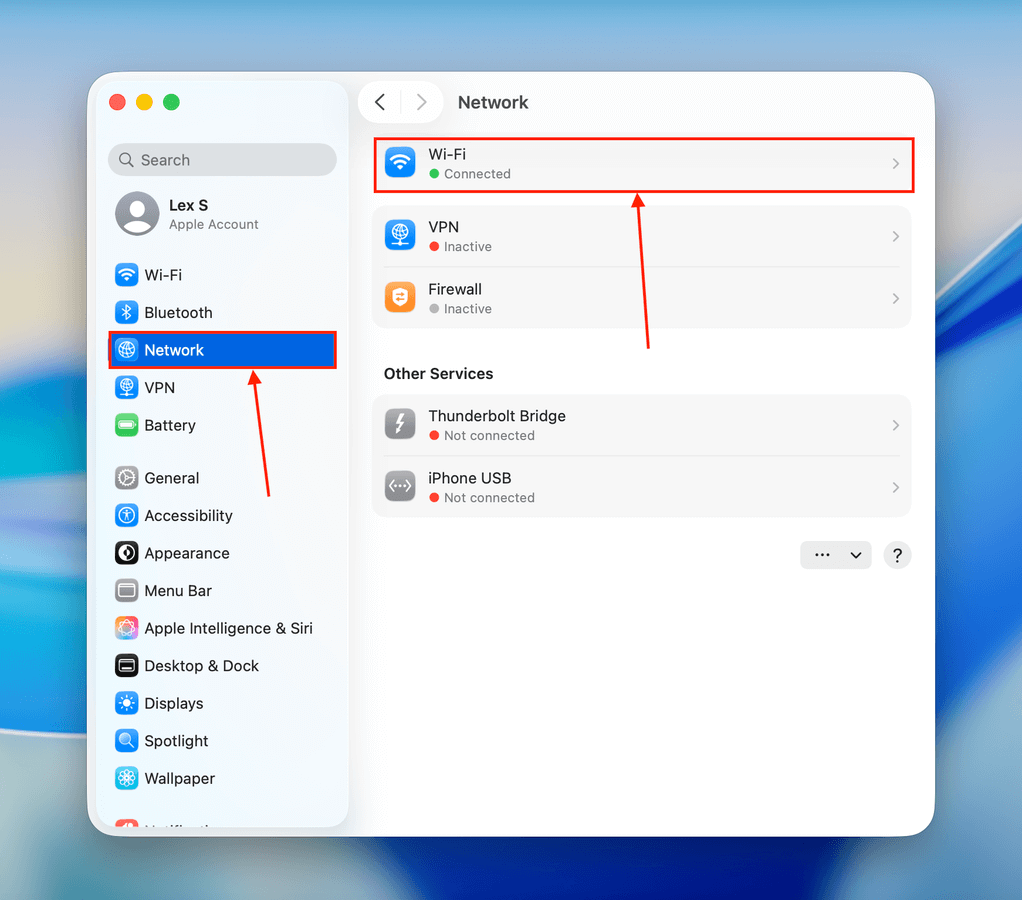
- Klik naast je netwerknaam en -status op Details…
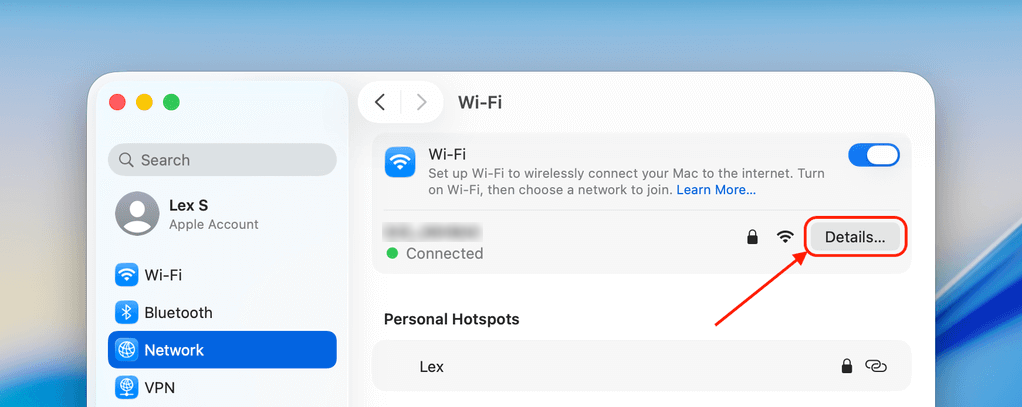
- Selecteer WINT in de linkerzijbalk en typ de werkgroepsnaam van je Windows-computer. Klik daarna op OK .
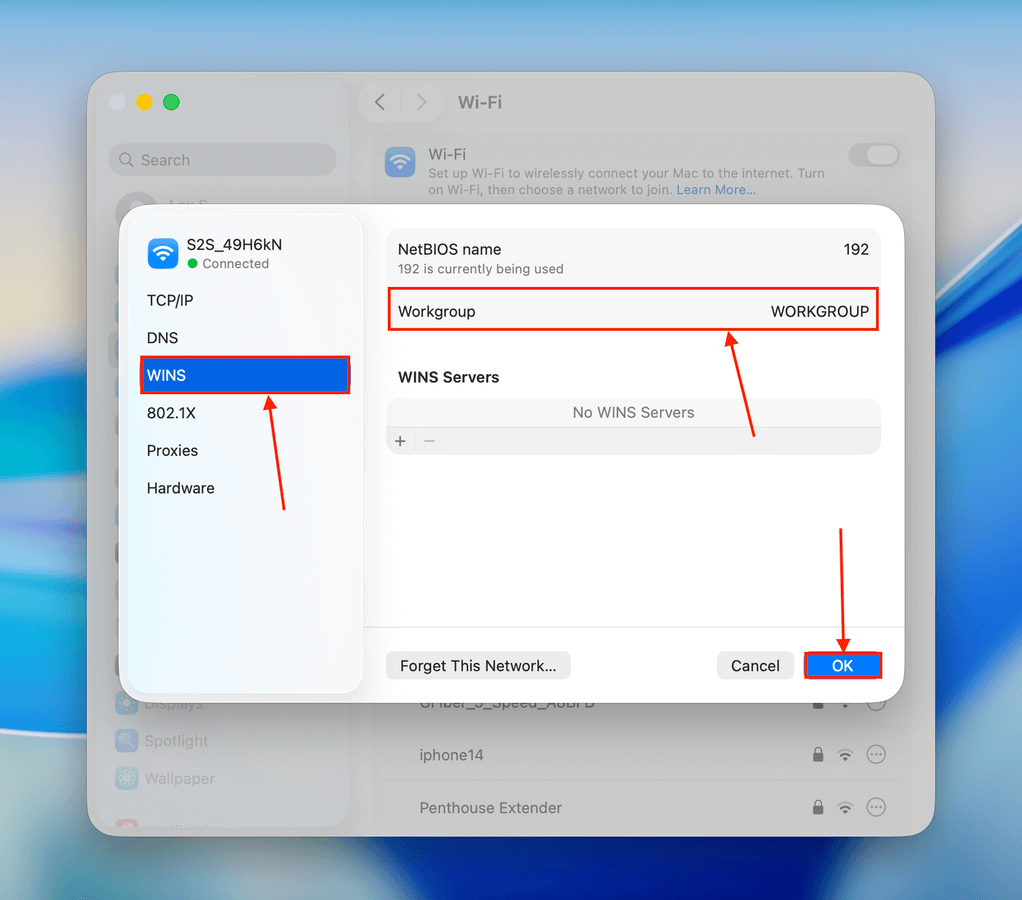
Op uw Windows-computer:
- Open Bestandsverkenner.
- Typ \\”Je.Mac’s.IP.Adres” in de zoekbalk en druk op Invoeren . U wordt gevraagd een gebruikersnaam en wachtwoord in te voeren – zorg ervoor dat u de juiste inloggegevens gebruikt.
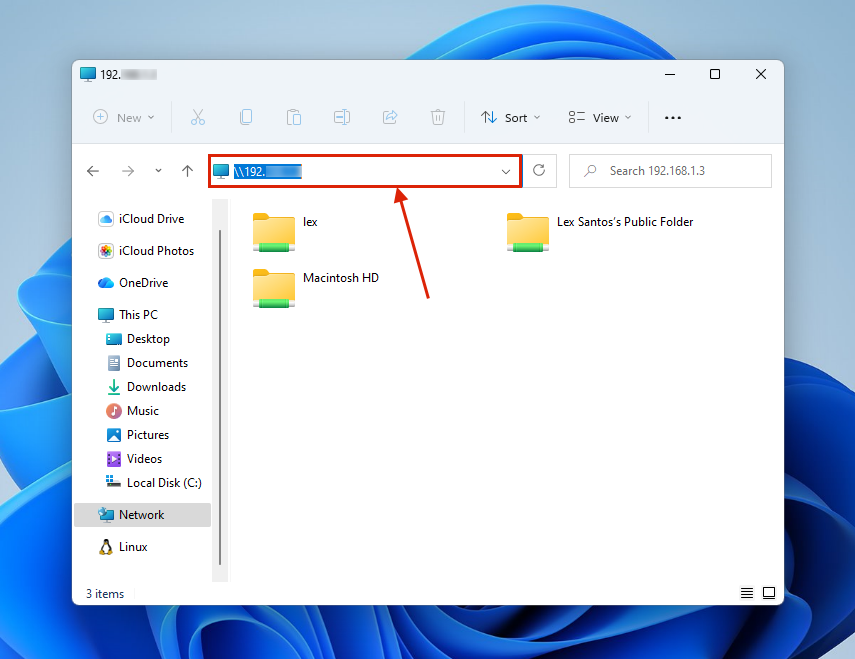
Methode 2: Een Netwerkmap Aanmaken op Windows-PC
Als je liever bestandsdeling instelt vanaf je Windows-pc, kun je een netwerkmapp aanmaken; een netwerkmapp en alle inhoud ervan zijn toegankelijk voor computers op hetzelfde netwerk. Hier is hoe je het instelt:
Op uw Windows-computer:
- Maak een map ergens in Verkenner.
- Klik met de rechtermuisknop op de map en selecteer Meer opties tonen .
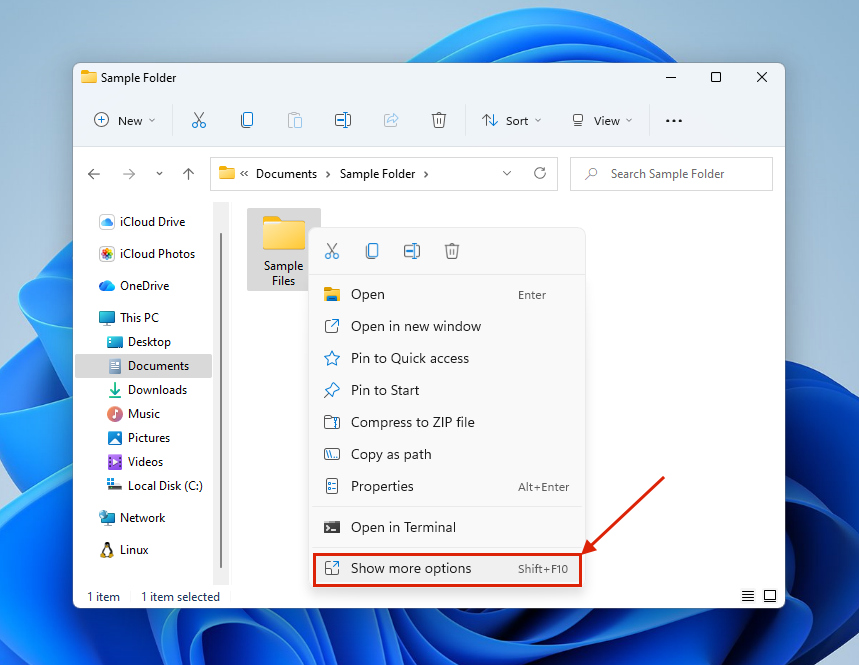
- Selecteer daarna Toegang geven tot > Specifieke personen…
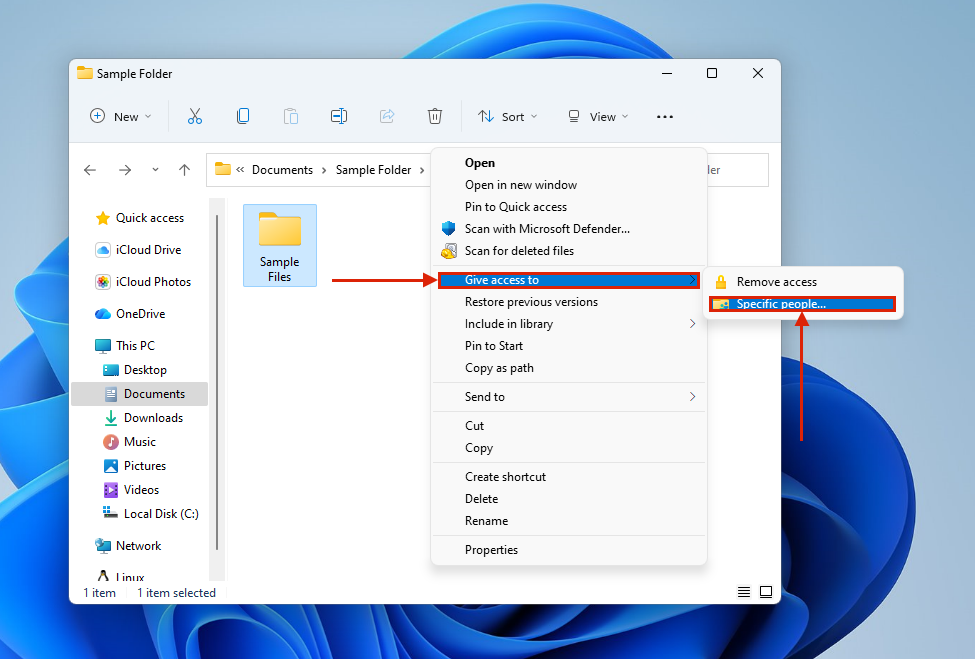
- Selecteer Iedereen . Klik vervolgens op Toevoegen > Delen en klik op Gedaan zodra je map is gedeeld.
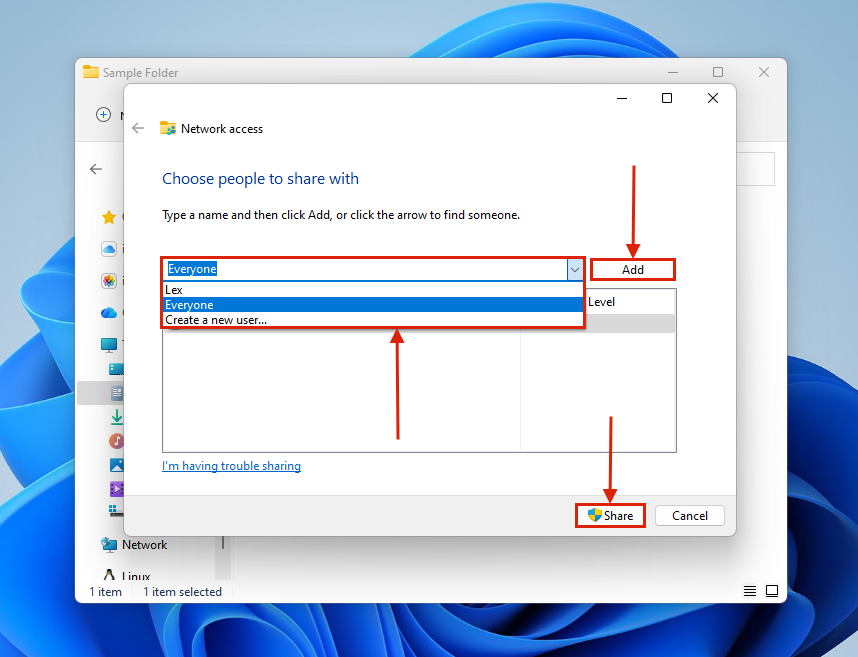
Op je Mac:
- Open Finder en klik op Netwerk in de linkerbalk. Dubbelklik vervolgens op je Windows.
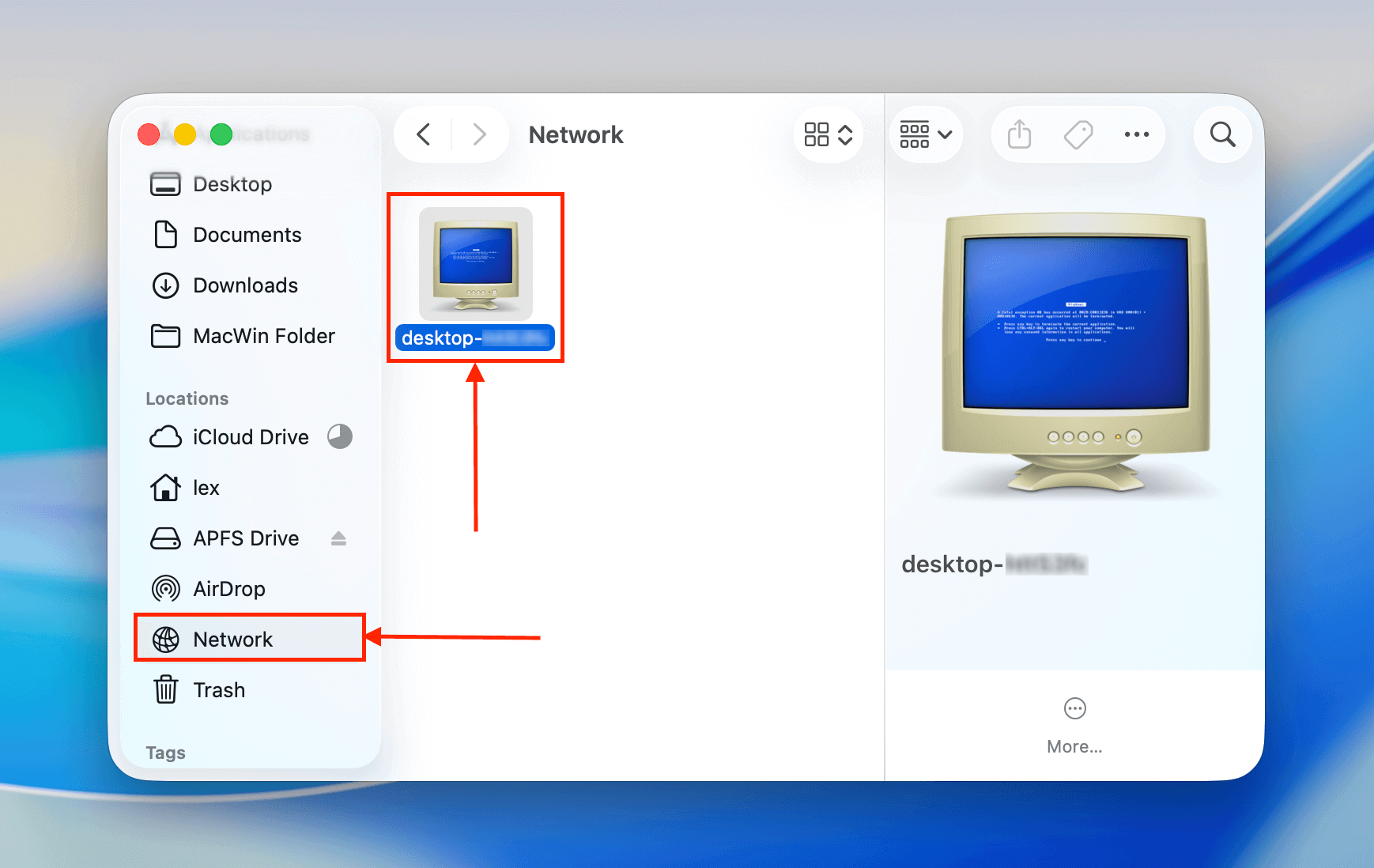
- Klik in de rechterbovenhoek van het Finder-venster op Verbind als… (klik nogmaals op Verbinden om te bevestigen indien gevraagd).
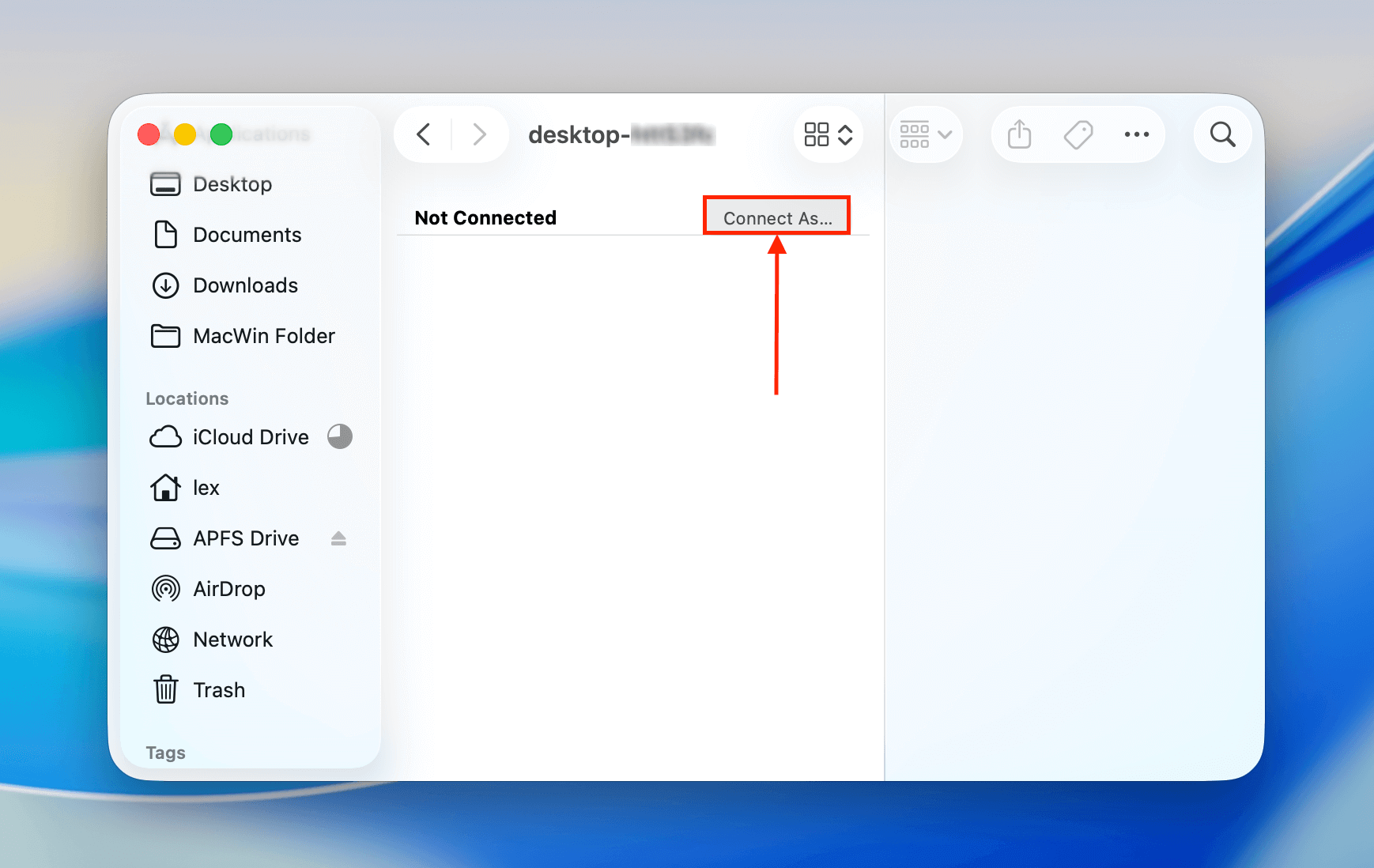
- Klik in het bevestigingsvenster dat verschijnt op Verbinden om door te gaan met het openen van de machine-map.
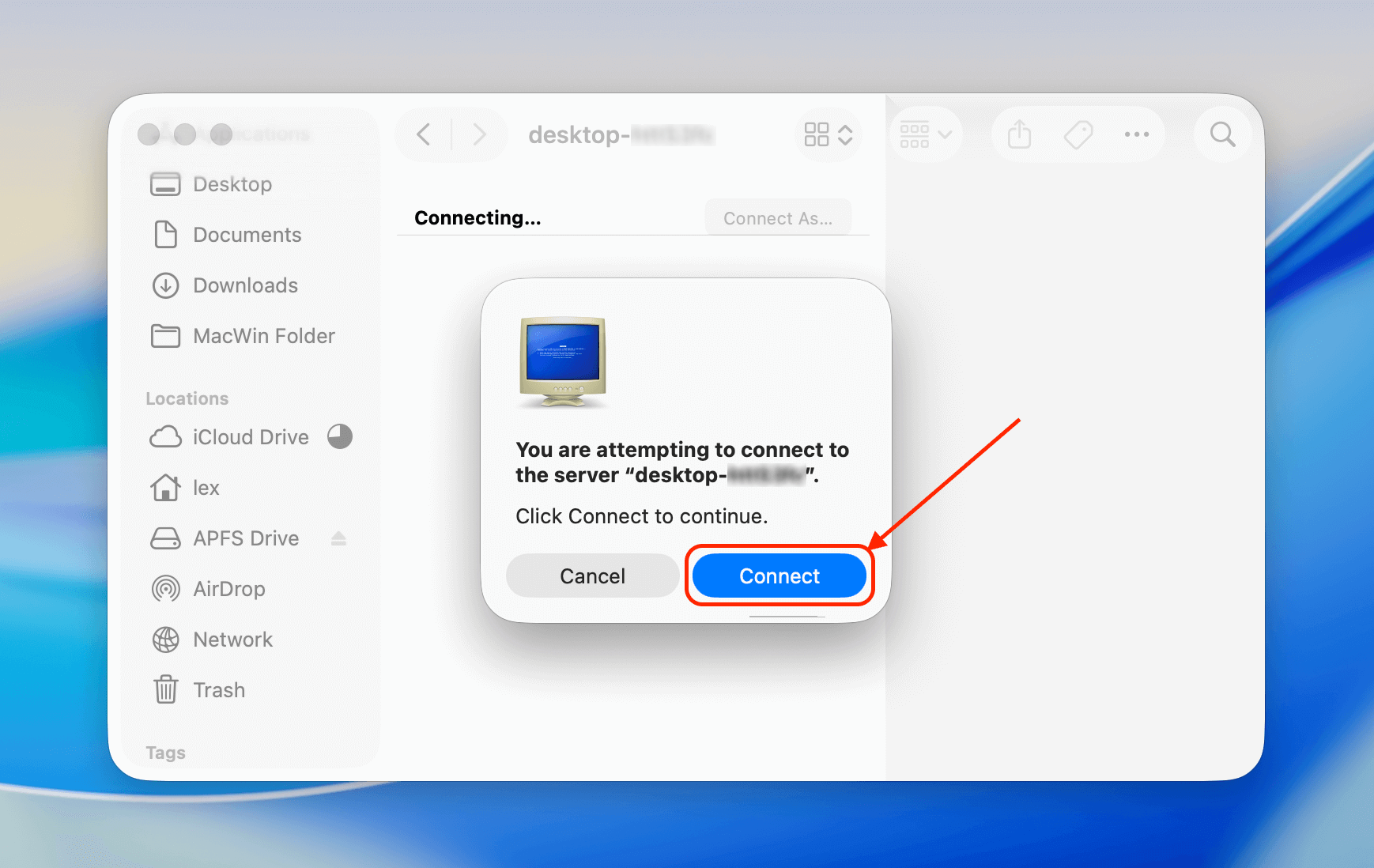
- Selecteer Geregistreerde Gebruiker en voer de Naam en het Wachtwoord van je Windows PC in. Klik daarna op Verbinden .
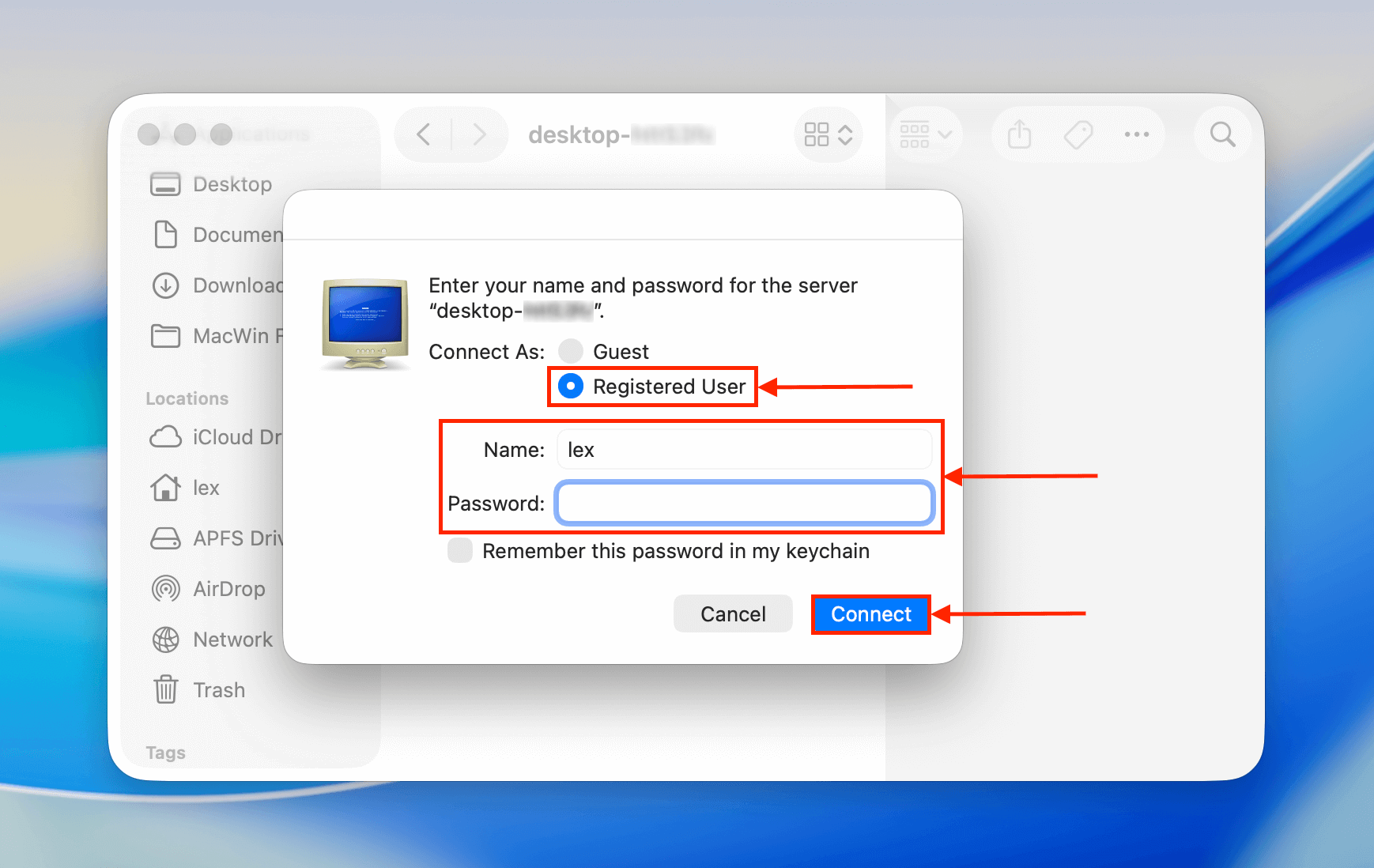
U kunt nu vrij bestanden overdragen tussen uw Mac- en Windows-machines door gegevens aan de gedeelde map toe te voegen.
Methode 3: Data overzetten met behulp van een extern station dat is geformatteerd in ExFAT
Bestanden overzetten van Mac naar PC met behulp van een externe harde schijf is mogelijk, maar de schijf moet worden geformatteerd met een ExFAT-bestandssysteem zodat deze herkend kan worden door zowel macOS- als Windows-computers (Windows zal van nature geen Mac-geformatteerde externe harde schijf ondersteunen).
Om formatteer Mac schijf naar Windows, klik met de rechtermuisknop op uw schijf in Verkenner en selecteer Formatteren… in het pop-upmenu.
Methode 4: Gebruik software van derden voor het verkennen van Mac-schijven
Als je geen stabiele netwerkverbinding of een ExFAT-geformatteerde externe schijf hebt, kun je proberen je gegevens direct via Windows te benaderen. Je hebt echter software van derden nodig om de gegevens daadwerkelijk te lezen.
Eenmaal je beschikt over de juiste verkennersoftware voor je bestandssysteem, heb je een paar opties:
- Sluit de schijf aan. Als je Mac-schijf niet is vastgesoldeerd, kun je hem op je pc aansluiten. Je hebt 3 opties: (1) als het een harde schijf is, gebruik een behuizing, (2) als compatibel, sluit M2 SATA direct aan, of (3) gebruik connectors.
- Maak een image-back-up. Maak een image-back-up Gebruik Schijfhulpprogramma om een image-back-up van je Mac-schijf te maken.
- Maak een Time Machine-back-up. Maak een Time Machine-back-up van je Mac op een externe schijf. (werkt alleen voor HFS+; als je APFS gebruikt, gebruik dan Disk Drill om te scannen en het te herstellen).
Je kunt vervolgens je schijf, image-backup of Time Machine-backup (alleen HFS+) lezen met de verkennersoftware van jouw keuze.
Methode 5: Synchroniseer Machines Via Cloud Client
Cloudclients zijn als op internet gebaseerde opslagapparaten met 2 grote voordelen: (1) je hebt toegang tot je gegevens vanaf elke computer zolang je internet hebt en (2) de meeste clients kunnen worden geïnstalleerd en geïntegreerd in je besturingssysteem.
Bijvoorbeeld, iCloud kan zowel op Mac als Windows-pc’s worden geïnstalleerd, wat een speciale map aanmaakt. In die map kun je alle gegevens opslaan die je wilt delen tussen je computers. Dankzij de functie “synchronisatie” die alle cloud-clients hebben, zijn alle bestanden die je in die map op je Mac opslaat ook beschikbaar op je Windows-pc.
Conclusie
Ondanks hun incompatibele bestandssystemen zijn er veel opties om gegevens van een Mac harde schijf naar een Windows PC te herstellen of over te zetten. Sommige van deze opties vereisen echter extra tools of voorbereidingen. Wij raden aan om cloudopslagopties te onderzoeken en regelmatig een back-up van uw gegevens te maken naar een ExFAT-geformatteerde externe harde schijf.
FAQ
- Gebruik Bestanden delen op de Mac.
- Maak een netwerkmap op de Windows-pc.
- Verplaats gegevens met behulp van een ExFAT-geformatteerde externe schijf.
- Gebruik software van derden om Mac-schijven te verkennen.
- Als uw schijf een externe harde schijf is, kunt u deze eenvoudig aansluiten op uw Windows-pc met de juiste kabel en USB-adapter.
- Als uw schijf een afneembare interne schijf is, moet u een dockingstation of interne connectoren gebruiken.
- Als uw schijf vastgesoldeerd is aan uw Mac, is uw enige optie om ze via een netwerkmap aan te sluiten.
Merk op dat uw Mac-schijf een compatibel bestandssysteem moet gebruiken zodat uw Windows-pc er veilig mee kan werken. U kunt HFSExplorer of ApfsAware gebruiken als het een van de alleen-voor-Mac-bestandssystemen gebruikt.
- Verbind je Mac-schijf met je PC als een externe schijf en gebruik gegevensherstelsoftware om je bestanden te extraheren
- Extraheer je gegevens uit een Time Machine-back-up die je met je Mac hebt gemaakt (mogelijk moet je hiervoor tools van derden gebruiken om toegang te krijgen tot een op macOS gebaseerd bestandssysteem)
- Maak een image-back-up van je Mac-schijf en scan deze met gegevensherstelsoftware op je PC






